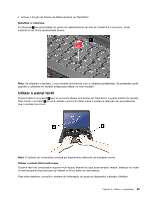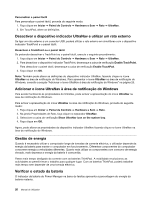Lenovo ThinkPad Edge S430 (Portuguese) User Guide - Page 39
Teclas especiais, Iniciar, Painel de Controlo, ThinkPad F1-F12 keys, Config, Keyboard/Mouse
 |
View all Lenovo ThinkPad Edge S430 manuals
Add to My Manuals
Save this manual to your list of manuals |
Page 39 highlights
Imprima as secções seguintes e guarde-as junto do computador para o caso de não conseguir aceder a este manual de utilizador online quando for necessário. • "Instalar um novo sistema operativo" na página 87 • "O computador não responde" na página 111 • "Problemas de alimentação" na página 126 Teclas especiais O seu computador possui várias teclas especiais 1 e 2 para ajudar a trabalhar de forma mais fácil e eficaz. A figura seguinte mostra as localizações das teclas especiais. Pode comutar a funcionalidade das teclas F1-F12 para utilizar as teclas no modo predefinido ou no modo legacy. No modo predefinido, pode iniciar as funções especiais ilustradas em cada tecla premindo directamente a tecla correspondente. No modo legacy, para iniciar as funções especiais ilustradas em cada tecla, prima sem soltar a tecla Fn, prima a tecla de função pretendida e, em seguida, solte ambas as teclas. Para comutar a funcionalidade das teclas F1-F12 no ambiente do Windows, execute o seguinte procedimento: 1. Abra a janela de propriedades do teclado do ThinkPad, efectuando um dos seguintes procedimentos: • Faça clique em Iniciar ➙ Painel de Controlo. • Prima Fn durante quatro segundos. 2. Faça clique no separador ThinkPad F1-F12 keys. 3. Configure as definições pretendidas seguindo as instruções apresentadas no ecrã. Para comutar a funcionalidade da teclas F1-F12 utilizando o programa ThinkPad Setup, execute os seguintes procedimentos: 1. Inicie o computador. Quando visualizar o ecrã de logótipo do ThinkPad, prima a tecla F1. É apresentado o menu principal do programa ThinkPad Setup. 2. Seleccione Config ➙ Keyboard/Mouse ➙ Change to F1-F12 keys. 3. Configure as definições pretendidas seguindo as instruções apresentadas no ecrã. 4. Guarde as alterações e saia. Capítulo 2. Utilizar o computador 21